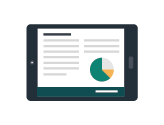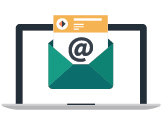Ali še ne poznate Microsoft Swayja? V tem članku je pregled, kako preprosto ustvarite vsebino in jo dajete v skupno rabo, pri tem pa uporabite Swayjeva barva in interaktivna platna. Preberite več o tem, kako ustvarite in si ogledate predogled svojega prvega Swayja, kako dodate in vdelate vsebino ter kako daste v skupno rabo dokončate izdelke.
Kaj je Sway?
Videoposnetek: uporabite Sway in vdihnite življenje svojim zamislim
Sway je nova Microsoft Officeova aplikacija, s katero lahko preprosto ustvarite in dajete v skupno rabo interaktivna poročila, osebne zgodbe, predstavitve in veliko drugega.
Začnite tako, da dodate svoje besedilo in slike, poiščete in uvozite ustrezno vsebino iz drugih virov, nato pa si Sway ogledate, kako to naredite. Če Sway, vam ni treba več izbirati vnaprej oblikovane predloge, s katero bodo predstavitve videti kot druge osebe, poleg tega pa vam ni treba več iz preslikovati in prikazati informacij na sodobne, interaktivne načine ter način za pridobivanje pozornosti.
S Swayjem vam ni treba izgubljati časa z oblikovanjem. Vdelani mehanizmi bodo poskrbeli, da bodo vaši izdelki sijajni. Če se prvotna zasnova ne ujema popolnoma z vašim okusom ali razpoloženjem, lahko preprosto uporabite drugo, lahko pa tudi v celoti prilagodite svojo postavitev.
Svoje dokončane Swayje daste lahko preprosto v skupno rabo. Družinski člani, prijatelji, sošolci in sodelavci lahko odslej vaše izdelke vidijo v spletu, za to pa se jim ni treba nikamor prijavljati ali vpisovati in ničesar prenašati. Če želite več nadzora nad tem, kaj dajete v skupno rabo, lahko kadar koli spremenite nastavitve zasebnosti za poljuben sway.
Sway uporabljate brezplačno za vse z Microsoftovim računom (Hotmail, Live ali Outlook.com). Bolj izpopolnjene Swayje z več vsebine lahko ustvarite, Sway uporabite v okviru naročnine na Microsoft 365 naročnino. Če želite več informacij, glejte Dodajanje vsebine v Swayje s Microsoft 365.
Kaj lahko ustvarim s Swayjem?
Ne glede na to, ali gre za poročilo, predstavitev, glasilo, osebno zgodbo, fotoalbum ali potopis, s Swayjem lahko svojo ustvarjalnost izrazite brez omejitev.
|
|
|
|
|
|
Poročila |
Predstavitve |
Glasila |
Zgodbe |
Če ne veste, kaj je mogoče, dobite navdih z ogledom in interakcijo s Sway ki so jih ustvarile druge osebe. Ko ste vpisani v Sway (glejte spodaj), se pomaknite navzdol na dno strani Moji Swayi in nato prebrskajte predstavljeno vsebino pod naslovom »Poiščite navdih po predstavljenem Sway «. Začnete lahko tudi z eno od predstavljenih predlog, da začnete uporabljati in se naučiti uporabljati Sway.
Vpišite se, da začnete ustvarjati
Če želite začeti uporabljati Sway, sway.office.com katerem koli brskalniku in nato v zgornji menijski vrstici kliknite Vpis.

Ko ste pozvani, vnesite e-poštni naslov, ki ga želite uporabiti s Sway. Uporabite lahko brezplačen Microsoftov račun (Hotmail, Outlook.com) ali kateri koli račun organizacije, ki ste ga prejeli v službi ali šoli. Če računa še nimate, obiščite spletno mesto www.microsoft.com/account se lahko brezplačno prijavite.
Na strani Moji Swayji, ki se odpre ob vpisu kliknite ali tapnite Ustvari novo, da začnete ustvarjati svoj prvi Sway.
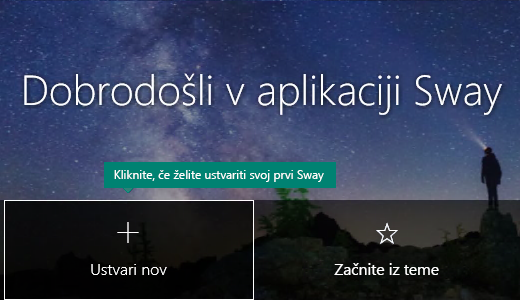
Spoznajte zgodbo v Swayju
V zgodbi lahko tipkate, vstavljate, urejate in oblikujete vsebino, ki pove vašo zgodbo. Vsebina je razporejena v zaporednem vrstnem redu z dodajanjem kartic, vsaka od teh pa vsebuje vrsto vsebine, ki jo želite – na primer besedilo, slike, videoposnetke in celo Office dokumente. Vrstni red kartic lahko kadar koli prerazporedite, da ustreza vašim potrebam.
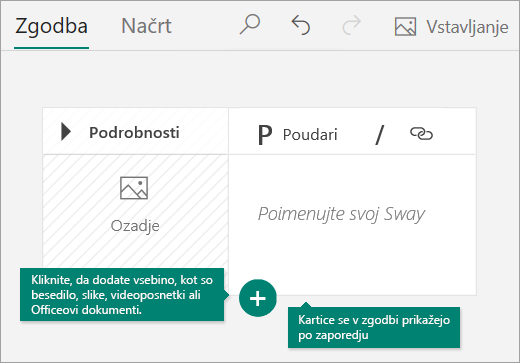
Dodajte Swayju naslov
Kliknite besedilo označbe mesta za Naslov Swayja, prikazano na prvi kartici v zgodbi, nato pa na kratko opišite, čemu je namenjen Sway. Ko daste dokončan Sway pozneje v skupno rabo, bo ta naslov prva stvar, kar bodo videli drugi.
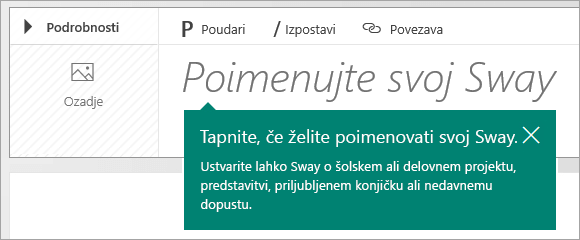
Dodajanje slik in besedila v Sway
Če želite dodati vsebino v Sway, kot je besedilo, slike ali videoposnetki, kliknite ali tapnite ikono + na dnu poljubne obstoječe kartice. Besedilo in slike lahko tudi povlečete in spustite neposredno v zgodbo. (Brez skrbi, eksperimentirate lahko kadar koli spremenite vrstni red vsebine in prilagodite vsako kartico tako, kot želite.)
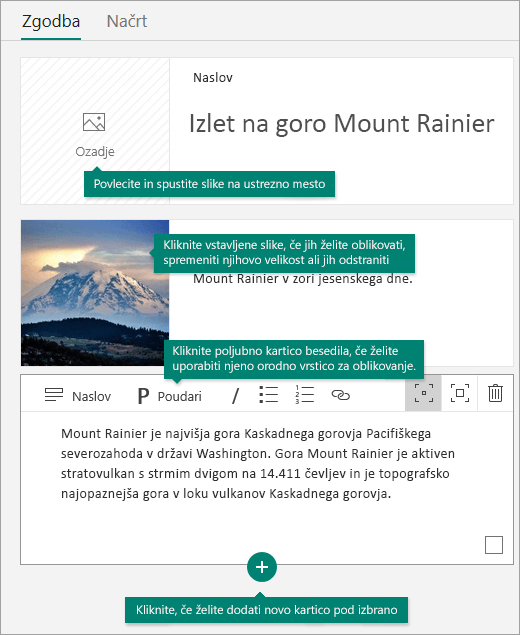
Dodajanje vsebine v Sway
Preprosto lahko poiščete dodatno vsebino in jo dodajate v Sway, na primer sliko, ki je shranjena v računalniku ali prenosni napravi. Sway lahko v spletu poišče tudi najbolj ustrezno vsebino, kot so videoposnetki, in jo doda v vaš Sway. V menijski vrstici kliknite Vstavljanje, v meniju izberite želeni vir vsebine, nato pa v polje Iskanje virov vnesite poljubno ključno besedo za iskanje ali izraz.

Predogled Swayja
Predogled dela v teku si lahko ogledate kadar koli tako, da kliknete zavihek Načrt. Ko si v predogledu Sway, si lahko ogledate, kako bo prikazan drugim, ko se pozneje odločite, da ga daste v skupno rabo. Če želite v celoti Sway, kliknite gumb Predvajaj v zgornji menijski vrstici.
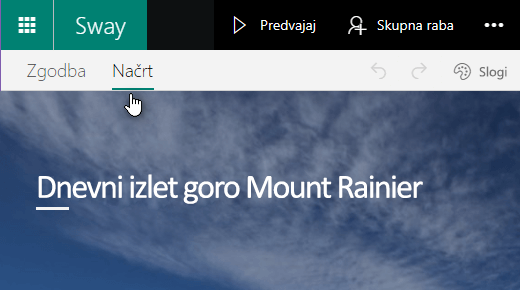
Če se želite vrniti v zgodbo, ko končate s predogledom Sway, kliknite zavihek Zgodba.
Spreminjanje sloga Swayja
S Swayji se lahko osredotočite na vsebino, ki jo želite predstaviti, tako, da se posvetite oblikovanju, načrt in postavitvi vsebine. Obdržite lahko predlagan privzeti načrt Swayja, izberete in uporabite lahko svojega, lahko pa ga tudi prilagodite.
Če želite izbrati slog za svoj Sway, v menijski vrstici kliknite Načrt, nato pa izberite želene sloge. Če želite kadar koli izbrati naključen videz in slog za vaš Sway, kliknite gumb Remix!, dokler ne najdete želenega sloga in postavitve. Prilagodite pa lahko tudi le določen del trenutno uporabljenega sloga, na primer barvo, pisavo in teksture, tako da kliknete gumb Prilagodi v podoknu Slogi.

Če želite nadzorovati, kako bodo drugi videli vaš Sway in se premikali po njem, ko ga boste dali v skupno rabo, izberite, ali želite, da se bodo uporabniki po vsebini premikali navpično ali vodoravno ali pa bo ta videti kot predstavitev.
Skupna raba vsebine v Swayju
Ali ste pripravljeni svojo ponudbo Sway skupno rabo s svetom – ali morda le z izbranimi ljudmi? Kliknite gumb Skupna raba v zgornji menijski vrstici, nato pa izberite način za skupno rabo Sway. Vaše možnosti v tem meniju so odvisne od vrste računa, ki ste ga uporabili za vpis v Sway.
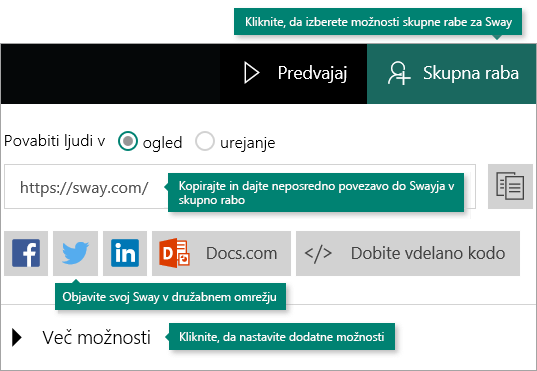
Če želite podrobnejši pogled vseh razpoložljivih možnosti za skupno rabo, glejte Dajte svoj Sway v skupno rabo.
Delajte na poti s Swayjem
Sway deluje v vseh sodobnih mobilnih brskalnikih ne glede na platformo. Ne glede na to, ali boste vsi skupaj raziskovali šolo ali sodelujete na pomembni poslovni konferenci, boste Sway le z tapom.
-
Sway.office.com
Obiščite sway.office.com katerem koli mobilnem brskalniku, ne glede na platformo ali napravo. -
Sway za Windows 10
Brezplačno aplikacijo Sway za svojo Windows 10 v napravi v Microsoft Store.
Odkrijte pripomočke za osebe s posebnimi potrebami v Swayju
Brskalnik, ki ga uporabljate za ustvarjanje in ogled Swayja, določa pripomočke za osebe s posebnimi potrebami, ki so na voljo. Če želite najboljše rezultate, priporočamo Internet Explorer, Firefox ali Safari.
Sway lahko uporabljate v visokokontrastnem načinu s polno funkcionalnostjo tipkovnice in bralnikom zaslona za dostop do vsebine. V zgornji menijski vrstici kliknite Več možnosti ( . . . ), nato pa kliknite ali tapnite Pogled pripomočkov za osebe s posebnimi potrebami. Če želite zapreti pogled pripomočkov za osebe s posebnimi potrebami, znova uporabite isti ukaz.
Če želite več informacij o pripomočkih za osebe s posebnimi potrebami v Swayju, preberite to:
Naslednji koraki v Swayju
-
Oglejte si video vadnice
Ali ste pripravljeni, da se poglobite v zmogljivosti Sway jih ponuja storitev? Oglejte si brezplačne video vadnice in se naučite najboljših praks Sway. -
Spremljajte Sway v storitvi Facebook
Ostanite v stiku s skupnostjo, Sway dobite novice in navdih od ljudi, kot ste vi. Spremljajte Sway v storitvi Facebook. -
Branje spletnega Sway dnevnika
Ostanite na Sway novicah in novih izdajah funkcij. Spremljajte uradni spletni dnevnik Sway in nikoli ne zamudite posodobitve. -
Pošljite nam povratne informacije
Ali imate zamisel za novo funkcijo ali predlog za izboljšavo? Pošljite nam povratne informacije, da bomo v prihodnjih posodobitvah lahko prednostno razjasnjeli nove funkcije. Če želite več informacij, glejte Kako Microsoft Office povratne informacije?